Müşteri hizmetleri 0224 334 0767
Bilgi bankası kategorileri
TR Uzantılı Alan Adları İle ilgili Dökümanlar
ASP Kodlama Dili İle İlgili Sıkça Yaşanan Sorunlar
cPanel/WHM Kontrol Paneli Kullanım İpuçları
Veri Tabanı Oluşturma ve Bağlantı Örnekleri
Fiziksel sunucu yönetimi ile ilgili dökümanlar
Domain Tescili ve Yönetimi
Domain Taransfer Hakkında S.S.S.
E-Mail Hataları ve Kurulum
Ftp Programları ve Kullanımları ile ilgili Kısa Bilgi
.htaccess Dosyasının Kullanımı
MS SQL Hakkında Detaylı Dökümanlar.
Linux Plesk Kontrol Paneli Kullanım Kılavuzu
Windows Plesk Kontrol Paneli Kullanım Kılavuzu
Hosting ve Hosting işlemleri ile ilgili genel sorular
SSL Sertifikası ile ilgili sık sorulan sorular
Sanal sunucu yönetim ile ilgili dökümanlar
Seo Teknikleri uygulama kurulumları
Satın aldığınız hosting hizmeti MySQL veritabanı hakkı veriyor ise bu işlemden faydalanabilirsiniz.
ÇözümHost hosting paketleri Wordpress, Joomla vb. uygulamalar ile tam uyumludur ve sadece birkaç tıklama ile bu uygulamaları web sitenize kolaylıkla kurabilirsiniz.
1- Öncelikle size göndermiş olduğumuz Hosting Bilgileri e-posta sında yer alan cPanel Kontrol panel bilgileriniz ile cPanel bağlantısını sağlayın.
2- cPanel kontrol paneline erişim sağladığınız sayfada yer alan "Softaculous App Installer" sekmesi altından "Bloglar" butonuna basın.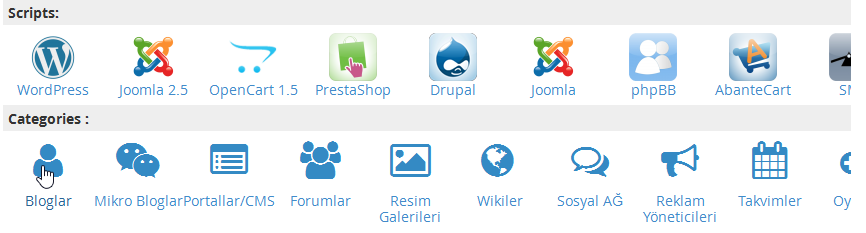
3- Karşınıza kurabileceğiniz Blog uygulamaları gelecektir. Biz Wordpress kuracağımız için buradan wordpress'e tıklıyoruz.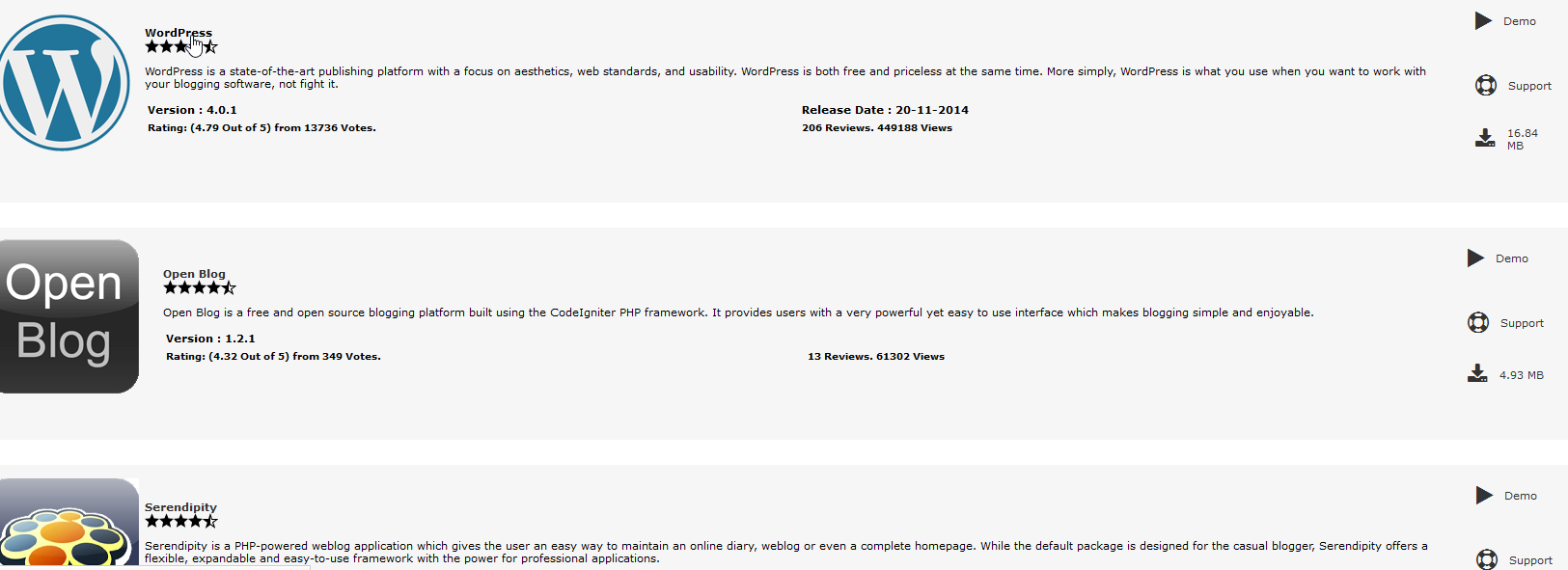
4- Karşımıza Wordpress scripti ile ilgili detayları ve sürüm bilgilerini içeren bir sayfa gelecektir. Sol üst sekmedeki Yükle butonuna basıyoruz.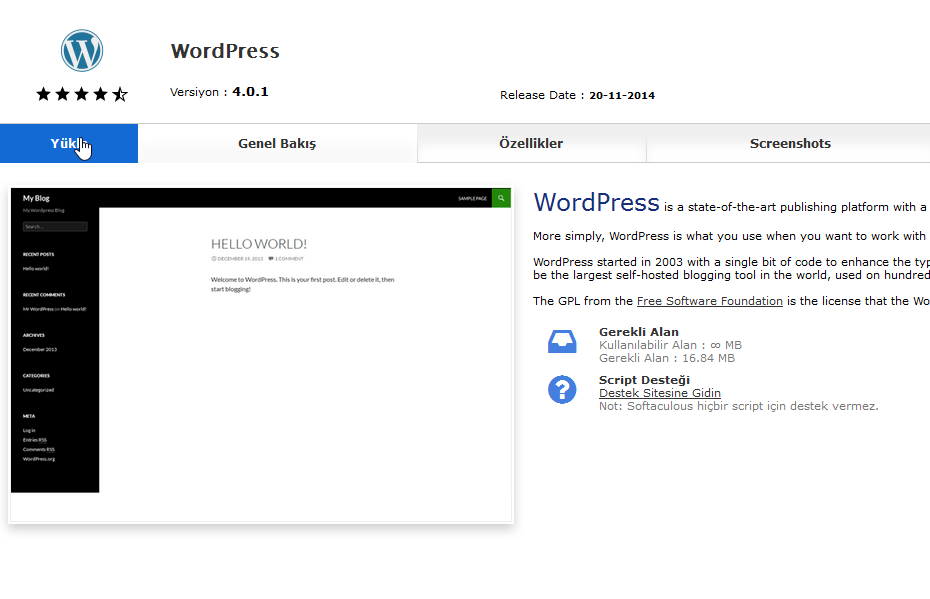
6- Karşımıza scriptin yükleneceği yerin ayarlarını içeren bir bölüm gelecektir. Eğer sitenize girildiğinde direk wordpress uygulaması çıksın istiyorsanız "Yükleme Dizini" kutucuğundaki wp tagını kaldırmanız gerekecektir. Eğer bu şekilde bırakırsanız Wordpress uygulamasına sitenizinadresi.com/wp olarak erişilir.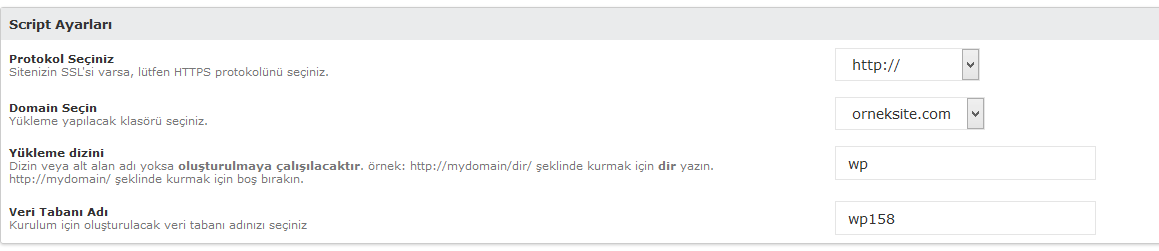
7- Hızlı kurulum işlemi için bu alanda yapmanız gereken başka bir şey yoktur. Diğer ayarları olduğu gibi bırakıp sayfanın altındaki Yükle butonuna basınız. 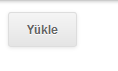
8- Yükleme işlemi bittiğinde wordpress admin kullanıcı adı ve şifreniz aşağıdaki gibi olacaktır;
K.adı : admin
Şifre : pass
